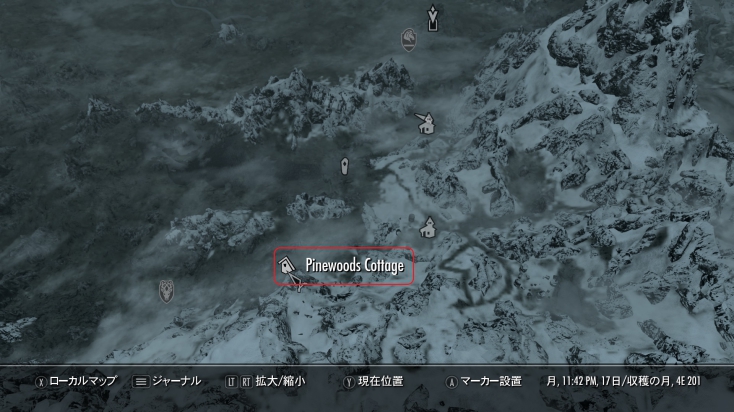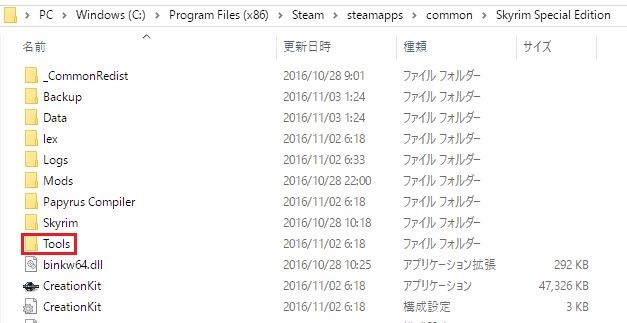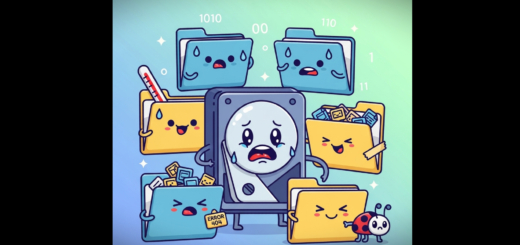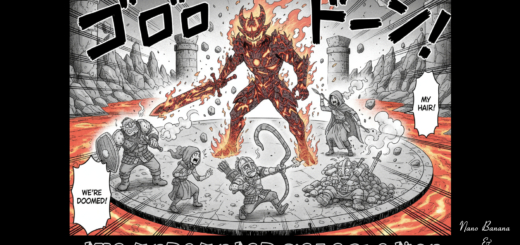【Skyrim SE 】スペシャル・エディション用のCKが来たので、オリジナルのBSAファイルをSE用にリパッケージしてみたけど…
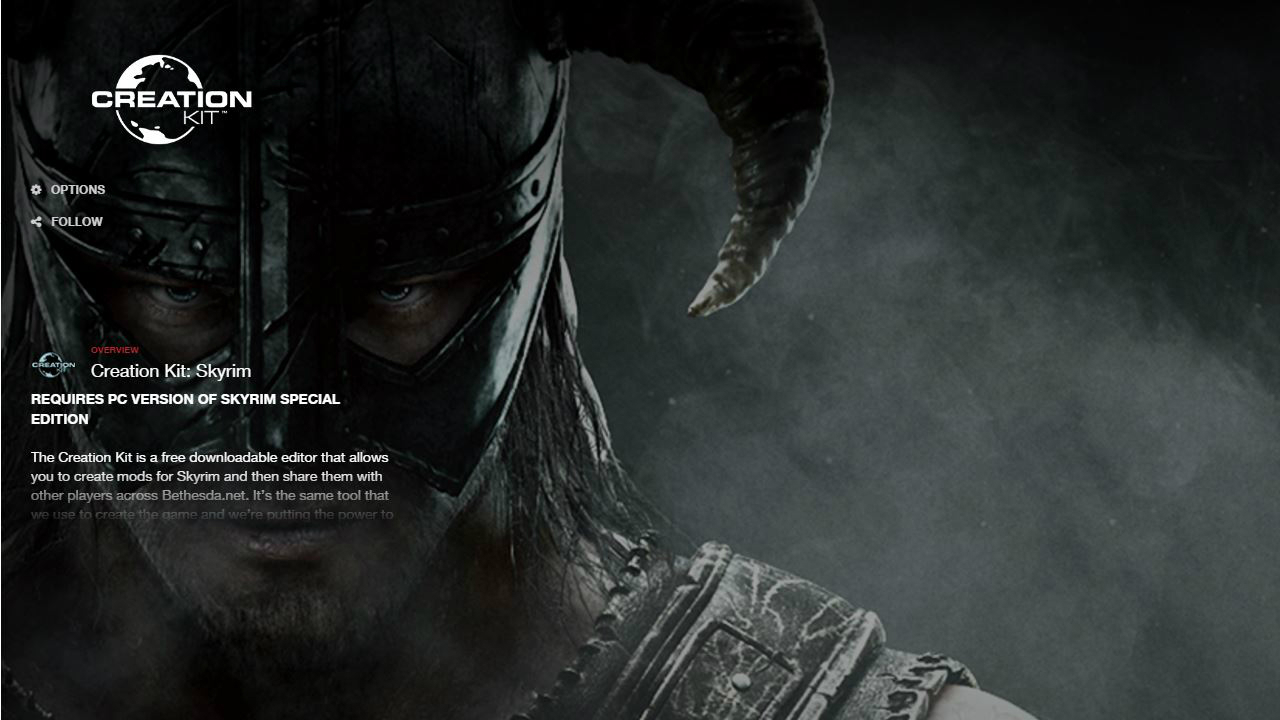
スペシャル・エディションの新しいCKが来ました。開けてみれば見慣れたいつものCKと殆ど変わりないように見えるものの、しかし、そこに辿り着くまで、マジで大変w
![]() スペシャル・エディションのCKは、オリジナルのようにSteamではなく、 Bethesda.netのランチャーが必要で、FO4のPC版シェルターやTESレジェンズ、またはFO4のCKと同じアプリケーションを起動させて使えるようになります。
スペシャル・エディションのCKは、オリジナルのようにSteamではなく、 Bethesda.netのランチャーが必要で、FO4のPC版シェルターやTESレジェンズ、またはFO4のCKと同じアプリケーションを起動させて使えるようになります。
目次
一番好きな家MODのBSAをリパッケージしてみたけど…
新しいCKが来て、これで色々な作業が進められるようになったけど、まず自分が最初に着手したのは、自分のMODではなくて、最も好きな家MODのPineWoods CottageのBSA対応でした。
この家が無い…と言うだけで、スカイリムをプレイするモチベーションが下り続けて行く位、自分のプレイには大きな存在の家。
それで、BSAのリパッケージで何とかスペシシャル・エディションにPineWoods Caottageを移す事が出来たように思っていたけど…
この家は、ゲームに反映されれば、すぐにでもファストトラベルで飛べる家で、地図にもちゃんあった。旧BSAファイル使用では、スペシャル・エディションの起動すら出来なかったけど…
しかし、実際家に行ってみたら、壁が全滅でした…(制作者さん、すみません…)
中には入れるんだけど、中も色々と無いものが多い。この家は、制作者さんのオリジナルのアイテムリソースが沢山使ってある家だから、確認したところnifファイルがかなり読み込まれていない。
制作者さんじゃないとこれ以上は触ってはいけない気がする…。
しかし、Pinewoods Cotageが(暫く???)使えないだろう事は残念だけど、これでモヤモヤしていたものが個人的にはとれました。家は、暫く違う方向で考えてみる。
(制作者さんが対応してくれるのを待つか、Pinewoods Cottageが使いたい時は、素直にオリジナルに帰ります…)
旧BSAファイルをスペシャル・エディション用にリパッケージする方法
そういう訳で、自分もこのリパッケージを正しく理解してる…とは言い難いけど、一応、どうやればオリジナル用のBSAファイルをスペシャル・エディション用にリパッケージ出来るのか、その流れだけを書いておきます。
オリジナルのスカイリム用のBSA解凍ツールで、まずはBSAファイルを解凍する
まずはオリジナルのBSAファイルを解凍しておかなくてはいけないけど、英語版を日本語化してる人は、日本語の言語ファイルを抜き取る為に一度はこういうツールにはお世話になってると思います。自分は、BSA Browser (FOMM fork)を使いました。
新しいSE用のアーカイブツールを探す
そして、今度はそのファイルをスペシャル・エディション用の新しいアーカイブ用ツールでリパッケージする事になります。
この新しいアーカイブツールがある場所は、オリジナルとは少し違って「Tools」と言うフォルダの中にあります。(CKとセットでインストールされてる)
場所は…
C > Program File(x86) > Steam > steamapps > common > Skyrim Special Edition > Tools > Archive
すると、アーカイブツールのアプリケーションが出て来るので、それを起動します。
 オリジナル版では、このツールはSkyrimファイルの直下にあったけど、SEでは少し探しづらくなりました。
オリジナル版では、このツールはSkyrimファイルの直下にあったけど、SEでは少し探しづらくなりました。
スペシャル・エディション用のアーカイブツールを起動する
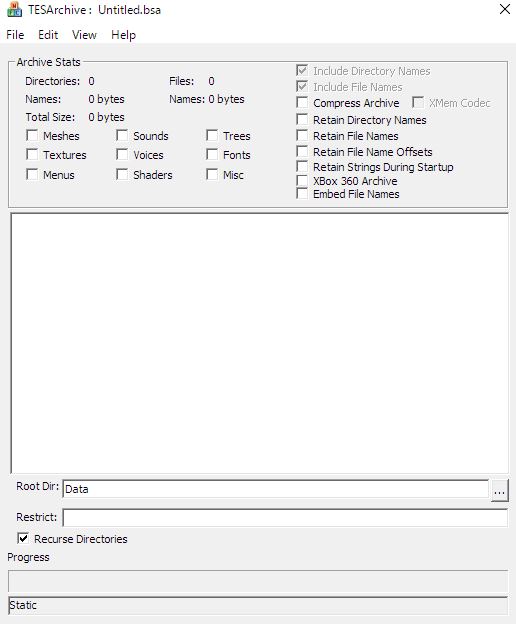 そして、アーカイブツールを起動すると、こういうのがポップアップで開くんだけど…
そして、アーカイブツールを起動すると、こういうのがポップアップで開くんだけど…
まずリパッケージしたいファイルを選びます。
一番上の左から2番目にある”Edit”をクリック、ドロップダウンから、”Add Directory”(フォルダを読み込む)か”Add File”を選択して解凍済みの旧BSAファイルを選ぶと、真ん中のフォーム域にファイルが展開されます。
注意: 旧BSAファイルの親フォルダであっても日本語が含まれてると全く読み込んでくれなくなるので、いい加減に解凍先のフォルダ名とか付けてる場合は注意して下さい。(自分は「新しいフォルダ」のままにしてて、それをやってしまったw)
リパッケージしたいファイルがそこに展開されたら、一番上の一番左の”File”のドロップダウンから”Save”を選んで保存します。その下にある”Save as”とは、自分は使ってないんだけど、言葉からして他のファイルと置き換える事を意味してると思います。
それで生成された新しいBSAファイルを旧BSAファイルと置き換えるだけで、スペシャルエディションでは動くと思ってます。
アーカイブツールのオプション
このツールにはパッケージする際に色々なオプションの選択があって、その訳だけを書いておきます。(ポップアップで開いた右側の項目)
Include Directory Names (ディレクトリーの名前を含める 最初からチェックが入っている)
Include File Names (ファイルネームを含める 最初からチェックが入ってる)
Compress Arichives (アーカイブを圧縮する Xmem codecは不明…)
Retain Directory Names (ディレクリーの名前を維持したままにする)
Retain File Names(ファイルの名前を維持したままにする)
Retain File Names Offset (ファイル名のオフセットを維持したままにする)
Retain Strings During Startup (スタートアップの間、Stringsを維持する)
Xbox 360 Archives(Xbox360用のアーカイブ)
Embed File Names (Embedファイル名)
訳しながら意味がわかってないのもあるんだけど、この中で目を惹くのは、Xbox用のアーカイブを作る項目で、PS4用のファイルはどれで作るんだろ?
また圧縮が必要ない場合は、リパッケージだけでSEで使えるようになります。(圧縮ありとなしの両方でテストしてみたけど、テストでは両方大丈夫でした)
自分もまだこれだけしかBSAファイルはリパッケージしてないから、これ以上の事は何も書けないんだけど、また何かわかったら、追記なり新しい記事にあげておきます。
Bethesda netを経由せずCKを直接開く方法
おまけの記載です。
CKを開く為にいちいちBethesda netのアプリケーションを立ち上げるのは面倒…と言う人は、Skyrim Special Edition直下(アーカイブツールが含まれるToolsフォルダと同じ所)にあるCKのアプリケーションをそのまま実行して下さい。すぐにCKが開きます。(ショートカットを作っておかないと、一々ここまでファイルを開くのも返って面倒になるけど)